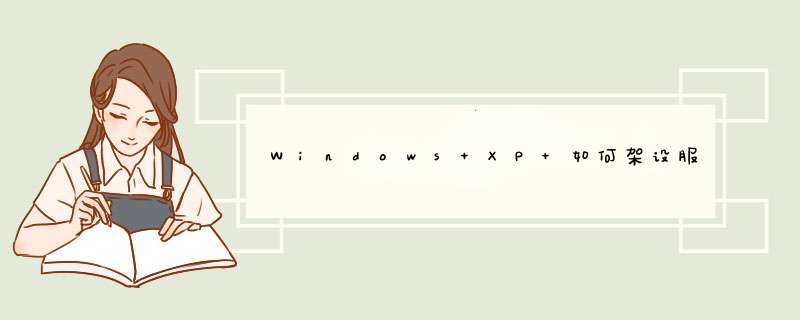
、设置、使用和解答一些常见问题。
Serv-u 的最新版是 4100 ,运行在 Windows 9x/ 2000/ NT/ XP 下;下载地址如文顶所示。
一、内容索引
1安装和普通设置
安装 --- 汉化 --- 运行
建立域 --- 添加用户 --- 设置用户目录 --- 设置用户权限
2高级设置:
建立组 --- 赋予组权限
修改服务端口
封锁访问者 IP
踢人
设置服务器回复信息
3访问样例:
Internet Explorer
Cute FTP
4常见问题:
二、安装和普通设置
1 运行安装程序
2 选择安装路径
安装路径这点大家通常都会忽略,因为大家都有一个不良习惯:把所有程序都安装到默认的 %
system%\program files\ 下。普通软件是没有什么大问题的,但是这对于服务类软件和安全类软件是非
常危险的,在默认情况下 user 对 program files 的权限是可访问可运行的,对于黑客来说,无需夺得
管理员权限就可随意关掉你的防火墙病毒墙,把需要的文件共享,很简单就达到完全入侵的目的。
所以建议把 Serv-u 安装到权限已设置好的安全目录中去较为稳妥。
恐怖的权限
这是普通的Windows Media Player 目录属性 (可见 Serv-U 装在这里的话)
3安装后的简单向导
安装完毕后 Serv-u 会询问你几个问题,包括:新建域的 IP、域名描述、服务端口、该域下的匿名
用户、匿名用户的目录、建立其他用户等。
这里可以什么也不选择,退出 Serv-u 后安装 Serv-u 的汉化补丁
三、建立 FTP 服务器
运行 Serv-u,展开《本地服务器》,右击新建域或直接按下 Insert。
1 新建域的服务器 IP,如使用动态 IP 地址的可以留空。
2 添加新建域的域名,输入新建立的域名描述,可随意输入,这些只是标识而已。
3 选择服务端口,默认的 FTP 端口是 21,您可以选择其他端口,但需要知会访问者。
4 选择域类型,如设定同时可访问量大于 500 人的话可选择注册表。
启用 DNS 选项可以在 TOZCOM 申请一个动态域名解释服务(试用期30天),这里不用理会。
5 添加用户
这里可以添加两种用户,一种是有匿名访问权限的 Anonymous,另一种是必须输入用户名称和密码才
能访问 FTP 服务。这两种用户我们都可以赋予不同的权限。
A 添加匿名用户
与添加域名相似,右击域目录树下的用户选择添加用户或选中域目录树下的用户然后按 Insert。
输入匿名用户的缺省名称 Anonymous ,注意:Serv-U 把会自动把用户名为 Anonymous 的用户识别
成匿名用户。
输入 Anonymous
指定可访问目录
锁定目录
B 添加权限约束用户
权限约束用户必须输入用户名和密码才能够登陆 FTP 服务器。
与添加匿名用户一样,步骤大致相同。
新建用户 movie
注意:在这里 Serv-U 没有以通用的 "" 表示密码
指定目录路径
6 设置用户权限
这里主要介绍用户的权限,这些权限包括文件权限、目录权限、子目录权限。文件权限包括:读取
(Read)、写入(Write)、追加(Append)、删除(Delete)、执行(Execute)。
目录权限包括:列表(List)、创建(Create)、删除(Delete)。
子目录权限有继承(Inherit)。
文件权限:
读取(Read):赋予用户读取(下载)文件的权限。
写入(Write):赋予用户写入(上传)文件的权限。
追加(Append):允许用户追加文件。
删除(Delete):赋予用户删除文件的权限。
执行(Execute):赋予用户执行文件的权限。请注意:这个权限是很危险的,一旦开放这个权限,用户可
以上传恶意病毒文件并执行该文件,会给计算机造成无可估计的破快。
目录权限:
列表(List):赋予用户浏览文件列表的权限,如果开放了读取全县但关闭列表权限,并不会影响用户的
下载,只要用户知道详细的下载路径就行了。
创建(Create):允许用户创建目录即创建文件夹。
删除(Delete):允许用户删除目录,但不允许删除非空目录。
子目录权限:
继承(Inherit):与 NTFS 继承一样,用户可以按照本级目录的权限访问下一级目录。cs16服务器架设
一、基本安装篇
1、建立服务器的带宽和机器配置
16服务器对对带宽和机器配置的要求比15高一些,我在ADSL上通过浩方平台建立15服务器,可以在本机上进行游戏,但是16出现明显的停顿,无法流畅的游戏,即使机器配置很高也不能彻底解决,相信带宽是最大的瓶颈。
因此,使用ADSL或者机器配置一般的cser建议不要在本机上建立服务器,用lan的cser在本机上建立服务器效果也不会太理想(除非你只想提供一个服务器,过一把OP的瘾,呵呵)。
2、16服务器版本
我收集有6个版本的cs16,通过试用,个人认为esai2738经典版是最好的,只有200M,同时包括了建立服务器的必要组件,用来游戏与经典版建立的服务器能够很好的兼容。
下载地址:bt种子下载
3、下载完毕后,点击桌面的快捷方式‘Cs16服务器’,自己的服务器就开始工作了,就这么简单?!呵呵。不要只扔西红柿,再来几个鸡蛋,鸡蛋西红柿:)
这只是第一步。看看下边吧:
二、设置篇
1、右键打开桌面快捷方式的属性:
×:\Cs16中文版\hldsexe -game cstrike -port 27016 +maxplayers 16 +map de_dust2 -console +localinfo mm_gamedll dlls/hldsmpdll
其中27016为服务器端口,可以进行修改;
maxplayers 16为最大人数,可以自由变更,别超过32;
开始地图de_dust2可以更换成你喜欢的地图;
+localinfo mm_gamedll dlls/hldsmpdll指你的游戏用哪个dll启动(很多人反映没有新特性,就是由于你的dll没设置好)
其他的参数建议不要更改。
2、反作弊软件的选择
很多自己建立了服务器的cser会发现无法进入游戏,或者进入后很快被踢出,我在开始建立服务器的时候也遇到了类似问题。查考了大量资料后,我认为是反作弊软件的冲突造成的。一般情况下,我们认为cd比vac要强,会自然想打开服务器的cd反作弊插件,或者进入游戏前打开cd。此时,以上问题就出现了。
因此,我们需要将cs的cd插件关掉:
打开\cstrike\addons\metamod\pluginsini,在“win32 addons/cdeath/cdmoddll”前加上//,
即“//win32 addons/cdeath/cdmoddll”。
进入服务器前也不要打开cd。
安装vac,打开cstrike\liblistgam,将设置成secure "1",一般情况下,安装完毕默认是打开的,如果关闭可以将1改为0。
wwcl是杜绝修改脚本作弊的插件,打开cstrike\addons\metamod\pluginsini,其中win32 addons/wwcl/dlls/pcawwclconfig_mmdll即为打开,可以在前面加上//将其关闭。
建议:打开vsm和wwcl,可在一定程度上防止作弊。
3、服务器中amx插件的使用
可以说,amx插件对15而言是成熟的,在16上使用是不是有冲突还不敢肯定,因此建议不要安装过多的amx插件。
我的amx插件:
; AMX Mod plugins
adminamx admin base (required for any admin-related)
;admin_mysqlamx admin base - MySQL version (comment adminamx)
admincmdamx basic admin console commands
adminhelpamx help command for admin console commands
adminslotsamx slot reservation
menufrontamx front-end for admin menus
cmdmenuamx command menu (speech, settings)
plmenuamx players menu (kick, ban, client cmds)
restmenuamx restrict weapons menu
mapsmenuamx maps menu (vote, changelevel)
antifloodamx prevent clients from chat-flooding the server
adminchatamx console chat commands
adminvoteamx vote commands
nextmapamx displays next map in mapcycle
timeleftamx displays time left on map
mapchooseramx allows to vote for next map
scrollmsgamx displays a scrolling message
imessageamx displays information messages
welcomemsgamx console motd @ client connection
statsamx stats on death or round end (CSStats Module required!)
stats_loggingamx weapons stats logging (CSStats Module required!)
telemenuamx teleport menu (Fun Module required!)
miscstatsamx bunch of events announcement for Counter-Strike
pausecfgamx allows to pause and unpause some plugins
statscfgamx allows to manage stats plugins via menu and commands
;ucstats_cstrikeamx i love you
;ucstats_liveamx hehe heh
;goreamx 44hehe
amx_restrictshieldsamx
前面加;的为禁止的。最后一个为禁用盾牌插件。
PS:看着服务器中一堆拿着盾牌的家伙,感觉实在是不爽:)
下载amx以前的版本安装,amx点击下载
免盾牌amx程序amx插件,解压后拷贝到\cstrike\addons\amx目录下,覆盖源文件。
完成后,可以自己考虑使用那些插件:打开\cstrike\addons\amx\plugins\pluginsini,进行修改。
4、服务器的一般设置
首先要设置你的服务器基本参数、OP密码等。
打开\cstrike\servercfg
sv_password "" 设置玩家进入你的服务器是否需要密码,在""中加上你的密码。
rcon_password "" 设置远程控制OP密码。
hostname "BeiJing JiaoDaJiaYuan cs16 Server" 设置你的服务器名称
sv_maxrate 10000
sv_minrate 1000
sv_maxspeed 320 以上三个为服务器网络连接参数,不建议修改
pausable 0 是否允许暂停游戏 禁止0/允许1
sv_cheats 0 作弊模式 关闭0/开启1,谁会开呢,呵呵
sv_aim 0 自动瞄准 关闭0/开启1
mp_flashlight 1 战术手电 允许1/禁止0
mp_footsteps 1 脚步声 开启1/关闭0
mp_falldamage 1 高处落下伤害 开启1/关闭0
mp_autokick 1 自动踢出不动的玩家 开启1/关闭0
allow_spectators 1 观察员模式 开启1/关闭0
sv_restartround 0 服务端设定游戏复位的时间,包括杀人数、武器、金钱和得分。设0不复位。建议设置为0,不要改。
mp_timelimit 450 每局时间,以分钟计。
mp_freezetime 3 购买武器冻结时间 (0-45)建议5秒以内。
mp_roundtime 3 每回合几分钟,一般为3
mp_buytime 025 购买武器装备时间(025-15)即15秒-90秒
mp_c4timer 35 c4炸d倒计时时间 (15-75)
mp_startmoney 800 开始游戏时的金钱数量(800-16000)
mp_forcechasecam 2 死亡后视角 1本队队友 2原地 0无限制
mp_chasecam 1 死亡后视角模式 0自由跟随/1固定跟随
mp_fadetoblack 0 人物死亡后屏幕 不变黑0/变黑1
mp_friendlyfire 0 友军误伤 关闭0/开启1,如果是混战服务器,建议设置为0,无聊的人很多:)
mp_friendly_grenade_damage 1 手雷友军伤害 关闭0/开启1
mp_tkpunish 0 杀害友军惩罚 0不惩罚/1惩罚:杀害队友超过(1-n)人,下一回合自动死亡
mp_autoteambalance 1 自动调整双方队伍平衡 不调整0/调整(1-n)个人
mp_limitteams 2 双方人数差超过n人即自动调整人数差异 0关闭
mp_hostagepenalty 0 杀害人质惩罚 0不惩罚/惩罚:规定时间内伤害人质超过(1-n)人自动踢出
mp_fraglimit 0 杀人数、得分上限 无0/有(1-n),超过上限就换地图。
mp_winlimit 0 胜利次数上限无0/有(1-n),超过上限就换地图。
mp_maxrounds 0 回合上限 无0/有(1-n),超过上限就换地图。
sv_allowdownload 1 允许下载 开启1/关闭0
sv_send_logos 1 允许下载(sv_allowdownload 1)开启时控制是否允许玩家的LOGO传送 允许1/禁止0
sv_send_resources 1 允许下载(sv_allowdownload 1)开启时控制是否允许资源文件传送 允许1/禁止0
sv_allowupload 1 允许上传 关闭0/开启1
sv_gravity 800 服务器重力设置 默认正常重力800,范围-999到99999,想享受一下玩家飘在空中的‘美景’,可以修改,^_^
mp_mapvoteratio 06 投票比率(大家可以通过投票踢出作弊者和更换地图) (01-1)
mp_ghostfrequency 01 设定鬼魂模式刷新值(01-1)
sv_sendvelocity 0服务器高品质纹理 关闭0/开启1
mp_lowlag 1服务器减少LAG延迟现象(对服务器要求高) 关闭0/开启1
mp_decals 300服务器细节数据发送 默认300 ,可减低到250、200,改善速度。
sv_voiceenable 1 服务器是否允许麦克风语音通讯 允许1/禁止0
sv_alltalk 0 服务器是否允许客户端之间使用语音通信 允许1/禁止0
sv_region 4 设置你的服务器为亚洲地区,玩家刷新的时候更方便找到你的服务器。
mp_logfile 0服务器是否记录文件 不记录0/记录1
mp_logmessages 0 是否在记录文件里记录谈话内容 不记录0/记录1
// load ban files
exec listipcfg
exec bannedcfg
进入别人的服务器看到一些有意思的欢迎画面和欢迎词,自己也可以做。
打开\cstrike\motdtxt,里面可以只是文本文件,想写的都写上吧,注意不要太多就OK了。如果你想换成你的网址和logo,可以在其中修改。把你的logo文件放到\cstrike目录下,修改gif为你的文件名,gif、jpg文件无所谓。
5、关于esai经典版使用中的一点建议:在cs安装目录下有语音转换和中英文转换程序,建议尽量不要转为中文,其中一些莫名其妙的毛病,如准星变化等实在让人摸不到头脑:(
6、服务器一些有趣的设定。526增加内容
在服务器中,除了开始的欢迎画面外,游戏中可以看到屏幕飘过一些提示或警告信息。这是怎么实现的呢?
打开×:\Cs16中文版\cstrike\addons\amx\amxcfg
amx_scrollmsg "Welcome to %hostname% " 300 其中hostname为我们在servercfg中设定的服务器名称,这里不用修改,当然可以换成您想说的话:)
amx_scrollmsg "Please say 'menu' to vote kick/ban/map with AMX menu" 240 ""中部分也可以替换。后面的数字为显示时间频率,不用改动。
amx_imessage "Welcome to %hostname% Please Enjoy Yourself :]" "255100000"
amx_imessage "Please Have Fun in %hostname%
More Info Please Visit >我的世界服务器如何建立?Minecraft服务器教程
我的世界服务器如何建立?本文给大家带来Minecraft服务器架设教程,让大家对我的世界服务器建立有一个不错的认识,从怎么建立,到怎么维护做一个系统的归纳,大家游戏愉快!
我的世界服务器建立并不难,只要运行服务器端软件就可以,但是如何能让一台服务器长期运行下去就是一件很有挑战性的事情了。这里给大家带来玩家开服遇到的问题以及经验与大家分享,希望对新开的服务器有所帮助。
1、名字与主题
开服之初可以根据自己的喜好选择服务器的主题与名字,因为毕竟我的世界服务器还是你(服主)的世界,所以一开始的主题选择,关系到以后玩家在你服务器里面的玩法,建筑风格管理模式,如果你喜欢建造,可能你就不希望看到服务器里面刷怪塔林立。如果你喜欢坚持minecraft探险模式,你可能就要考虑出生点规划,玩家安全等等的事情。
我的世界建筑跟探险是主要的两种模式,建筑更容易产生很漂亮的观光服务器,探险游戏性更大,后期可以加入经济系统等等,但是因为怪的存在,在里面建筑难度会高很多。
当然游戏的模式绝不仅仅限于以上两者,战争、僵尸围城、RPG都是可以实现的,唯一限制你的只有你的想象力。
2、服务器软件选择
我的世界服务器软件现在用得比较多的有两种,分别适合不同的游戏需求。
minecraft官方版服务器
优点:配置简单,拥有基本功能
缺点:缺乏防盗等等的高级功能
适合:朋友之间联机
bukkit服务器
优点:功能齐全,插件多样
缺点:配置非常复杂,minecraft升级的时候不能同步更新
适合:专业服务器
3、硬件配置
我的世界服务器首先要具备相当不错的网络带宽,一般来说,10M带宽是必须的。如果是大学寝室间联机,一般都是不会有问题的。
minecraft服务器内存也很重要,因为每个玩家都要占用内存。这也是为什么windows服务器不受推荐的原因,因为windows系统本身就吃了大半的内存。
一般的玩家上限与内存的关系是:
500M - 3-5玩家
1G - 6-10玩家
2G - 15-20玩家
以上是linux服务器的数据。
4、地图的选择
minecraft服务器地图其实是开服非常重要的一个环节,比如开建筑服的话,你就应该选择地势相对平缓的,有大面积陆地的地图。探险服的话,就需要很多山区,因为这样就会有很多洞穴可以让玩家去探险。有一张好地图,可以省去很多后期移山填海的困扰。
5、玩家
玩家是你服务器里面最重要的元素,没有玩家,minecraft服务器就是死的。所以玩家就是你服务器里的上帝,你应该好好尊重他们。如何才能好好的尊重他们呢。我觉得最好的方法,就是把你自己也当成一个玩家(只是可以踢人而已),与他们一起探险,一起建造,然后给他们提供相应的资源与环境。比如新人需要安全的住所, 老玩家需要建筑的空间等等。
6、admin/op
刚刚说到玩家是服务器里最重要的元素,其实是骗你的。其实作为服主来讲,你的admin团队才是服务器里面正真的金子。好的admin团队能很好的相互合作,让你的服务器时时抱持新鲜与创意,同时及时发现破坏分子。所以作为服主你的最大任务就是发现跟培养好的admin,一般来说这样的玩家都非常的明显,负责,热心并且创意都是很容易能看出来的。一般来说能保持任何时候有1-2个admin在线是比较理想的状况。
7、服务器插件
好的minecraft服务器插件能让你每天能至少多睡两个小时。下面是比较推荐使用的服务器:
RemoteToolKit:服务器远程管理
Essentials:防火,传送,基本命令
Residence:领地
LogBlock:抓小偷
xAuth:注册
善用插件还有一个好处就是可以改变玩家的行为,比如说你想鼓励玩家砍树的时候清理干净,就可以使用清理树叶会掉苹果的插件。
8、玩家的成就感
因为我的世界自由度太大,有时候很多玩家会变得无所适从。所以一定要给玩家很多指导(特别是新玩家),比较好的一种方式,是给玩家很多奖励,你可以选择经验值,金钱,等级,新能力等各种奖励,让普通玩家有自己的目标。同时,通过努力达到这些目标,他们本身的建筑技巧,生存技巧与创意也得到了相应的提高,着将会是很完美的情况。架设一台个人FTP服务器
架设一台FTP服务器其实很简单。首先,要保证你的机器能上网,而且有不低于ADSL 512Kbps的网络速度。其次,硬件性能要能满足你的需要。最后,需要安装FTP服务器端的软件,这类软件很多,可以使用微软的IIS(Internet Information Server 因特网信息服务系统),也可以使用专业软件。不同的软件提供的功能不同,适应的需求和 *** 作系统也不同。一般来说,系统最低要求如下:
CPU:PⅢ 450MHz以上
内存:256MB SDRAM以上
带宽:ADSL 512Kbps以上
至于 *** 作系统,Windows 98/Me/NT/2000/XP均可,如果对服务器的性能和安全性要求很低,可以采用Windows 98和Windows Me。本文中,如无特殊说明,均以Windows XP专业版为 *** 作系统,其余 *** 作系统下FTP服务器的架设及设置均大同小异。
一、用IIS架设
如果只是想建个小型的同时在线用户数不超过10个的FTP服务器,且不会同时进行大流量的数据传输,可以用IIS 5.0作为服务器软件来架设(IIS只适用于Windows NT/2000/XP *** 作系统)。
1.安装
Windows XP默认安装时不安装IIS组件,需要手工添加安装。进入控制面板,找到“添加/删除程序”,打开后选择“添加/删除Windows组件”,在d出的“Windows组件向导”窗口中,将“Internet信息服务(IIS)”项选中。在该选项前的“√”背景色是灰色的,这是因为Windows XP默认并不安装FTP服务组件。再点击右下角的“详细信息”,在d出的“Internet信息服务(IIS)”窗口中,找到“文件传输协议(FTP)服务”,选中后确定即可。
安装完后需要重启。Windows NT/2000和Windows XP的安装方法相同。
2.设置
电脑重启后,FTP服务器就开始运行了,但还要进行一些设置。点击“开始→所有程序→管理工具→Internet信息服务”,进入“Internet信息服务”窗口后,找到“默认FTP站点”,右击鼠标,在d出的右键菜单中选择“属性”。在“属性”中,我们可以设置FTP服务器的名称、IP、端口、访问账户、FTP目录位置、用户进入FTP时接收到的消息等。
1)FTP站点基本信息
进入“FTP站点”选项卡,其中的“描述”选项为该FTP站点的名称,用来称呼你的服务器,可以随意填,比如“我的小站”;“IP地址”为服务器的IP,系统默认为“�全部未分配 ”,一般不须改动,但如果在下拉列表框中有两个或两个以上的IP地址时,最好指定为公网IP;“TCP端口”一般仍设为默认的21端口;“连接”选项用来设置允许同时连接服务器的用户最大连接数;“连接超时”用来设置一个等待时间,如果连接到服务器的用户在线的时间超过等待时间而没有任何 *** 作,服务器就会自动断开与该用户的连接。
2)设置账户及其权限
很多FTP站点都要求用户输入用户名和密码才能登录,这个用户名和密码就叫账户。不同用户可使用相同的账户访问站点,同一个站点可设置多个账户,每个账户可拥有不同的权限,如有的可以上传和下载,而有的则只允许下载。
3)安全设定
进入“安全账户”选项卡,有“允许匿名连接”和“仅允许匿名连接”两项,默认为“允许匿名连接”,此时FTP服务器提供匿名登录。“仅允许匿名连接”是用来防止用户使用有管理权限的账户进行访问,选中后,即使是Administrator(管理员)账号也不能登录,FTP只能通过服务器进行“本地访问”来管理。至于“FTP站点 *** 作员”选项,是用来添加或删除本FTP服务器具有一定权限的账户。IIS与其他专业的FTP服务器软件不同,它基于Windows用户账号进行账户管理,本身并不能随意设定FTP服务器允许访问的账户,要添加或删除允许访问的账户,必须先在 *** 作系统自带的“管理工具”中的“计算机管理”中去设置Windows用户账号,然后再通过“安全账户”选项卡中的“FTP站点 *** 作员”选项添加或删除。但对于Windows 2000和Windows XP专业版,系统并不提供“FTP站点 *** 作员”账户添加与删除功能,只提供Administrator一个管理账号。
提示:匿名登录一般不要求用户输入用户名和密码即可登录成功,若需要,可用“anonymous”作为用户名,以任意电子邮件地址为密码来登录。
4)设置用户登录目录
最后设置FTP主目录(即用户登录FTP后的初始位置),进入“主目录”选项卡,在“本地路径”中选择好FTP站点的根目录,并设置该目录的读取、写入、目录访问权限。“目录列表样式”中“UNIX”和“MS-DOS”的区别在于:假设将G�\Ftp设为站点根目录,则当用户登录FTP后,前者会使主目录显示为“\”,后者显示为“G�\Ftp”。
设置完成后,FTP服务器就算真正建成了。如果前面IP地址为218.1.1.1,则用户使用FTP客户端软件(用来登录FTP服务器的上传/下载软件,如CuteFTP、FlashFXP等,如无特别说明,本文中所称FTP客户端软件均以CuteFTP Pro 2.0为例)时,主机处填218.1.1.1,端口填21,此服务器的地址表述为:ftp�//218.1.1.1�21。IIS虽然安装简单,设置较简便,但功能不强,管理也很麻烦,尤其是连新建一个基本的授权访问账户都要进行繁杂的设置,而且IIS本身的安全性也比较差,容易受到诸如“红色代码”等专门针对IIS漏洞进行攻击的病毒侵袭,因而很多人都喜欢使用第三方的FTP服务器软件来架设。架设SF的条件不仅在软件方面要如同LS的云飞扬所说,LZ在硬件方面也要跟上。首先,不是什么电脑都可以架设SF。必须是专业的服务器。(为什么这么说呢:专业的服务器能36524小时地工作,你普通电脑工作36524小时会一点问题都没?)其次,LZ你的带宽要跟上。最起码要电信托管,有实力的可以拉光纤。(价格也不贵啦。一年几W而已)如果用普通的ADSL来架设。那我估计绝对没人玩。(为什么?卡死!)还有,准备好这一切以后,LZ你还得有亏本的准备。因为不是每个SF一架设起来就很火暴。也是要靠玩家的宣传的! 最后希望LZ能成功!
欢迎分享,转载请注明来源:内存溢出

 微信扫一扫
微信扫一扫
 支付宝扫一扫
支付宝扫一扫
评论列表(0条)